[视频]怎样在Microsoft Excel 2016 一键更改图表配色
关于荣威550怎样在Microsoft Excel 2016 一键更改图表配色,期待您的经验分享,当代劳模,所有人都应该向你学习
!
更新:2023-12-24 14:58:52头条经验
来自2345网址导航https://www.2345.com/的优秀用户哲学怪人,于2017-12-28在生活百科知识平台总结分享了一篇关于“怎样在Microsoft Excel 2016 一键更改图表配色郭晶晶”的经验,非常感谢哲学怪人的辛苦付出,他总结的解决技巧方法及常用办法如下:
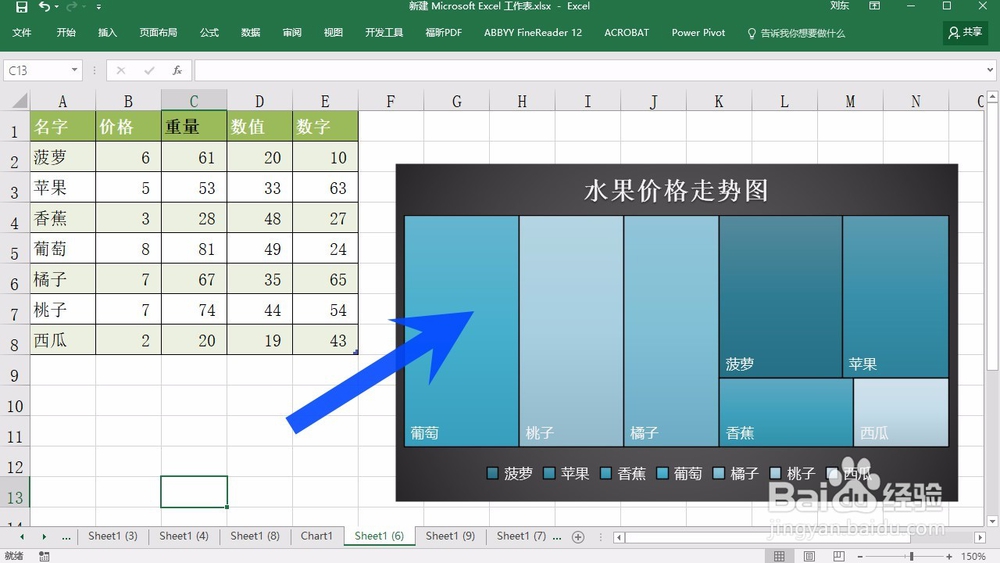 [图]2/6
[图]2/6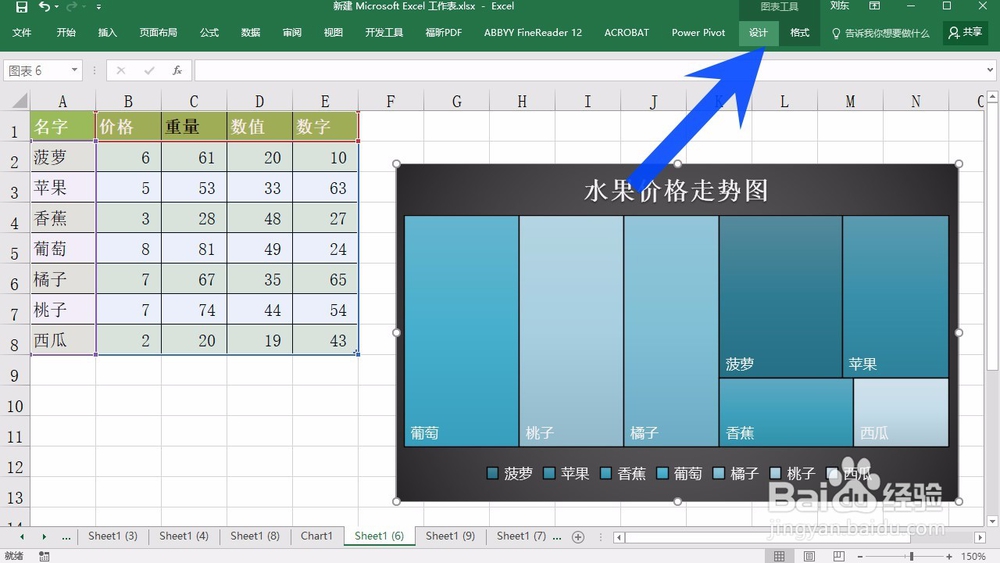 [图]3/6
[图]3/6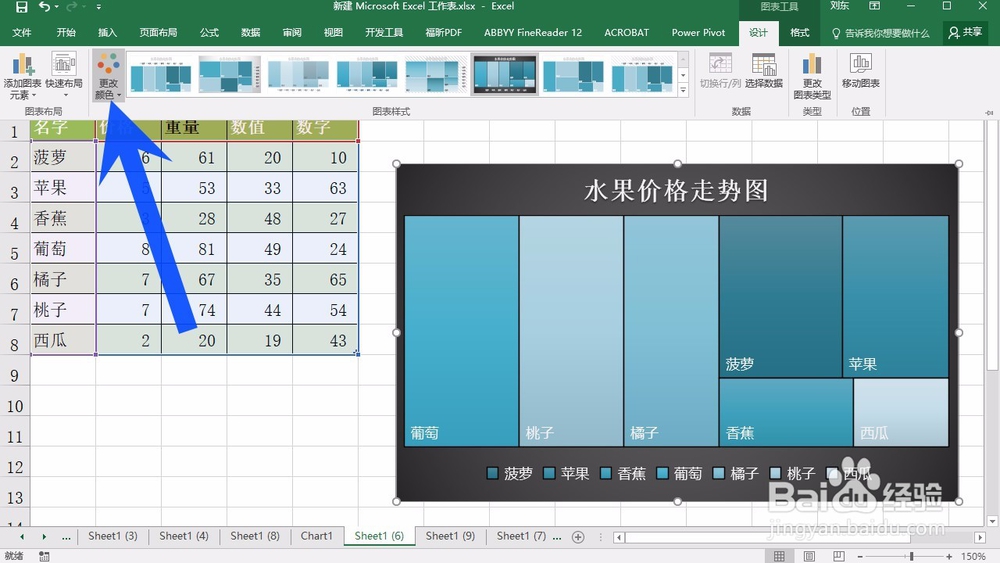 [图]4/6
[图]4/6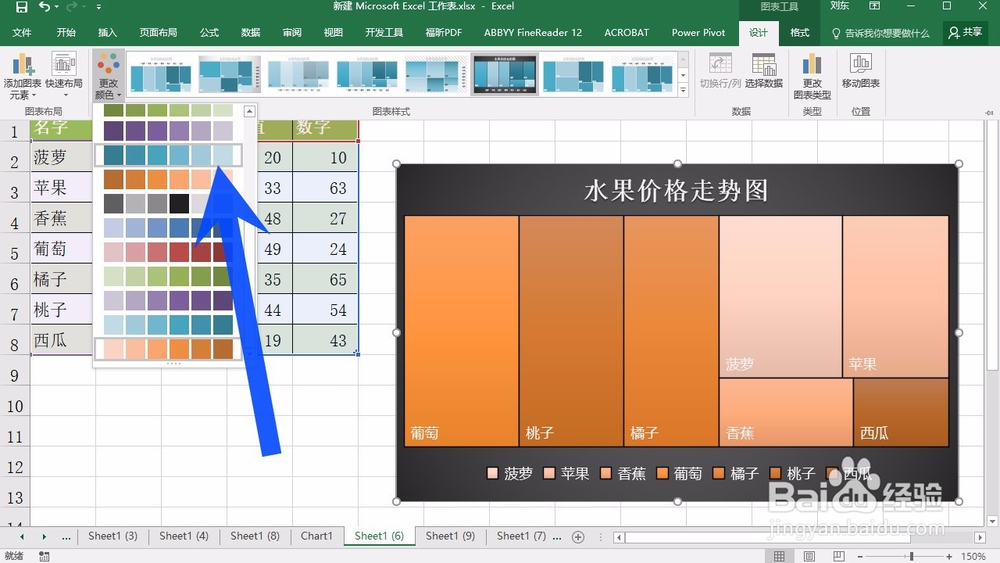 [图]5/6
[图]5/6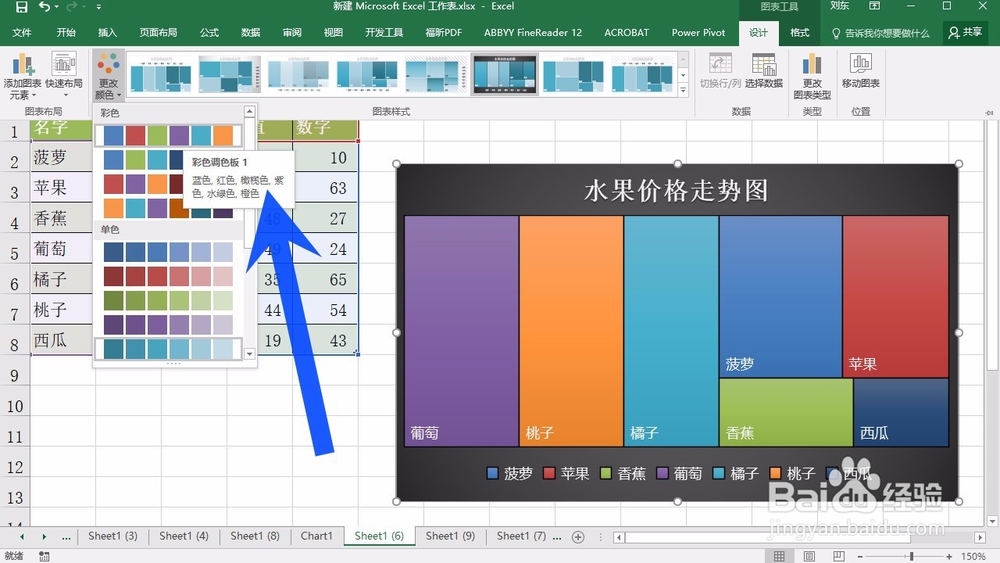 [图]6/6
[图]6/6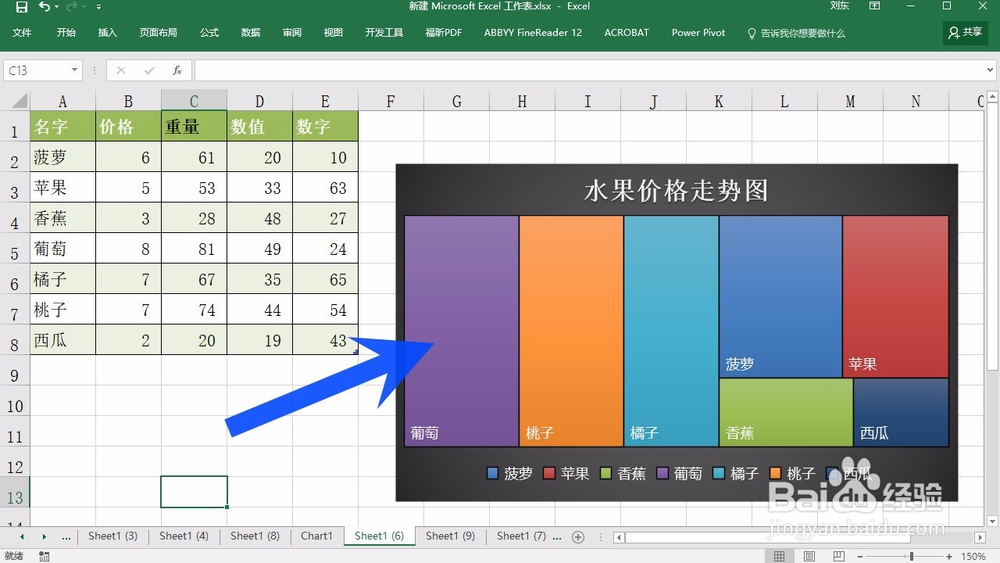 [图]
[图]
一篇好的经验能够教你深入了解某方面的知识和内容。你不止更懂得如何完成任务,还更懂得如何做的完美。你变得更有自信,而不只是只有知识的一个树干--只有光秃秃的树干,而没有绿叶红花。你会成为一位智者,对某一方面的知识有着系统深刻的认识!下面就详细的告诉小伙伴们,怎样在Microsoft Excel 2016 一键更改图表配色
工具/原料
Microsoft Excel 2016电脑方法/步骤
1/6分步阅读首先使用鼠标左键选中我们想要修改的图标
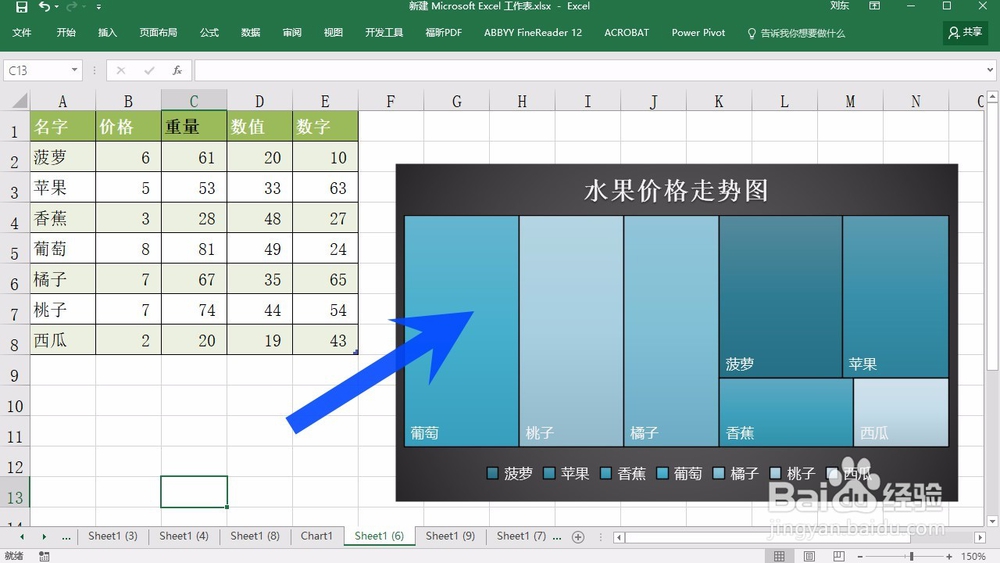 [图]2/6
[图]2/6接着我们点击页面上方的设计选项卡
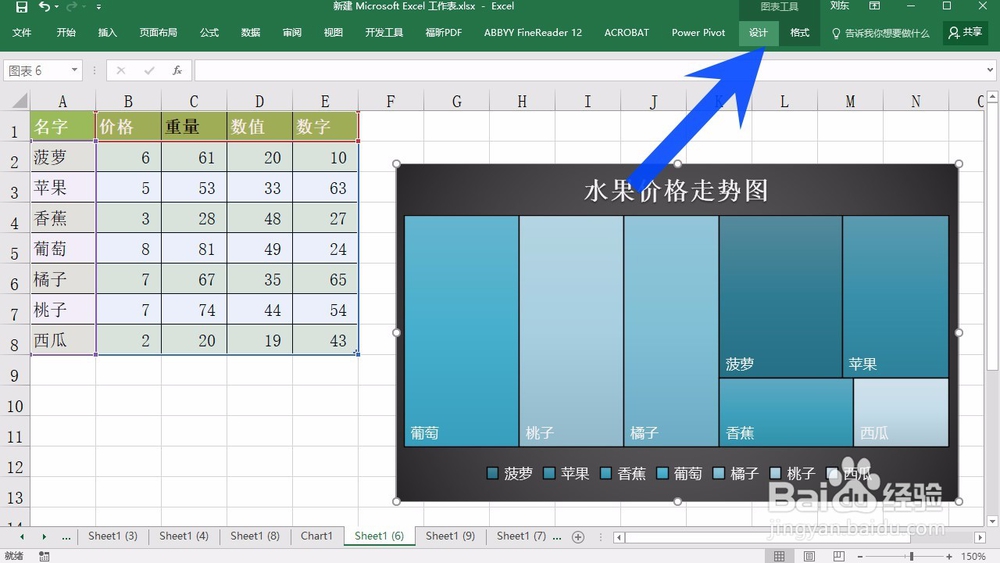 [图]3/6
[图]3/6然后点击进入最左侧的更改颜色功能
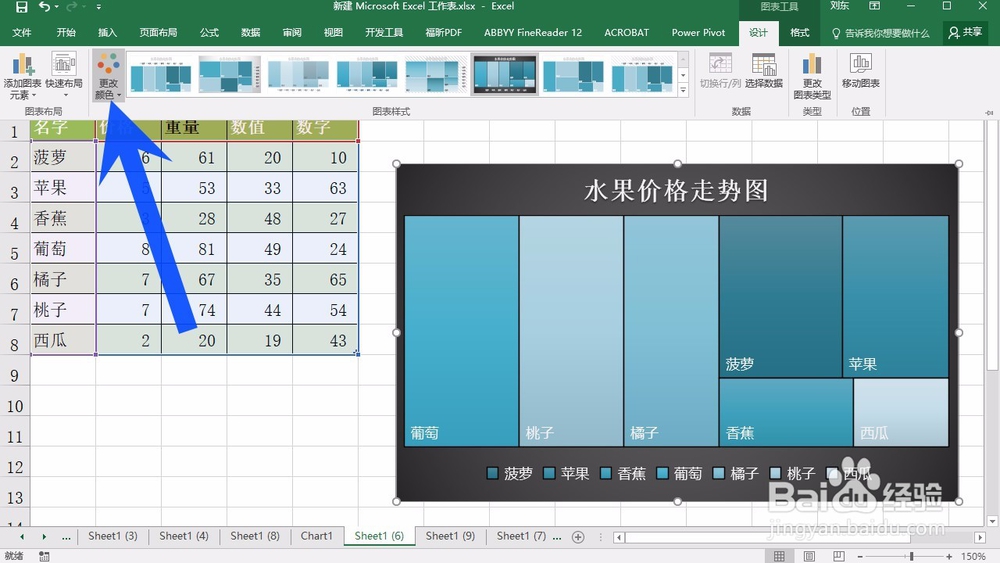 [图]4/6
[图]4/6把鼠标放在各种颜色上面,可以看到预览效果
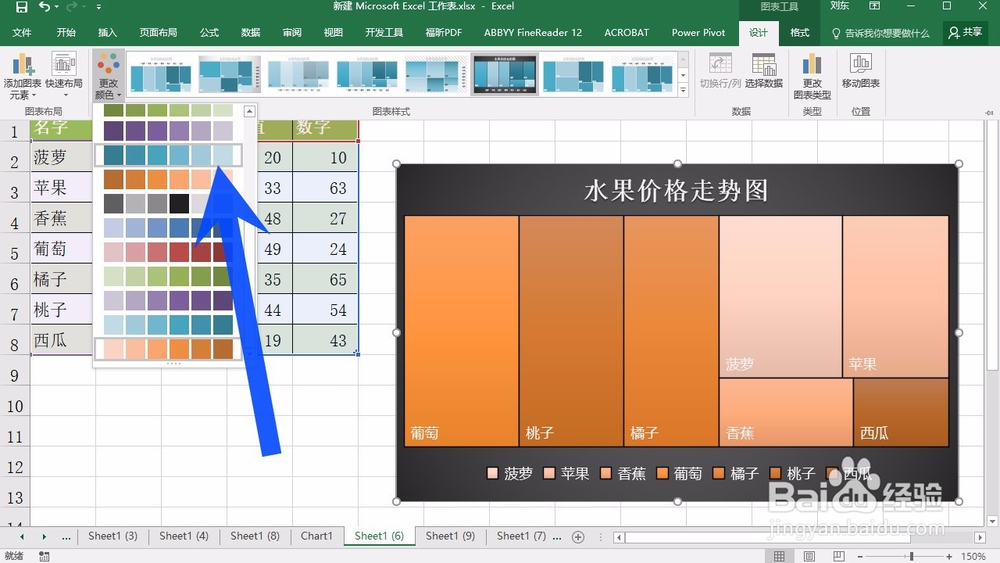 [图]5/6
[图]5/6找到我们喜欢的颜色,然后点击确定
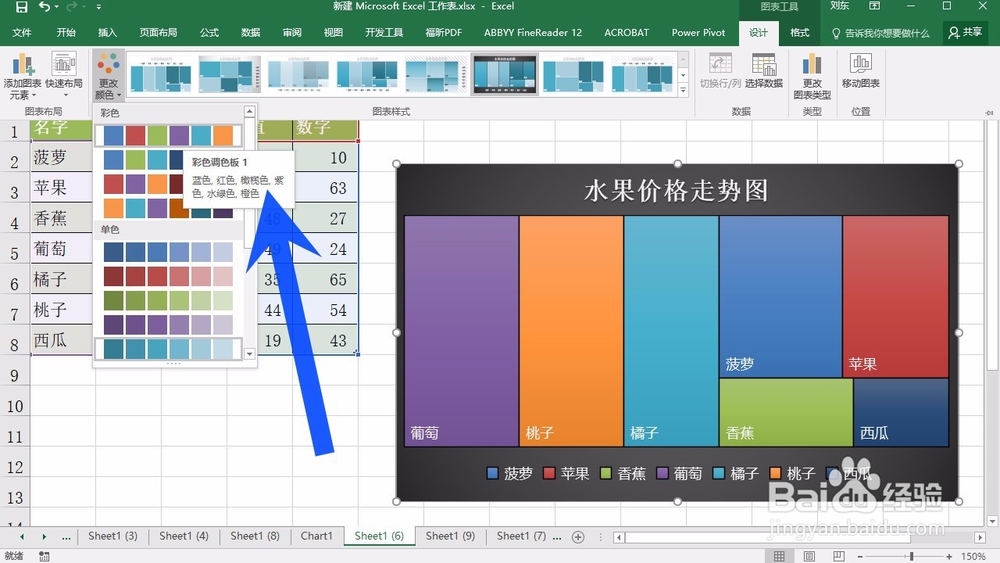 [图]6/6
[图]6/6最后我们可以看到我们应用了最新的颜色,颜色变得非常的鲜艳美观
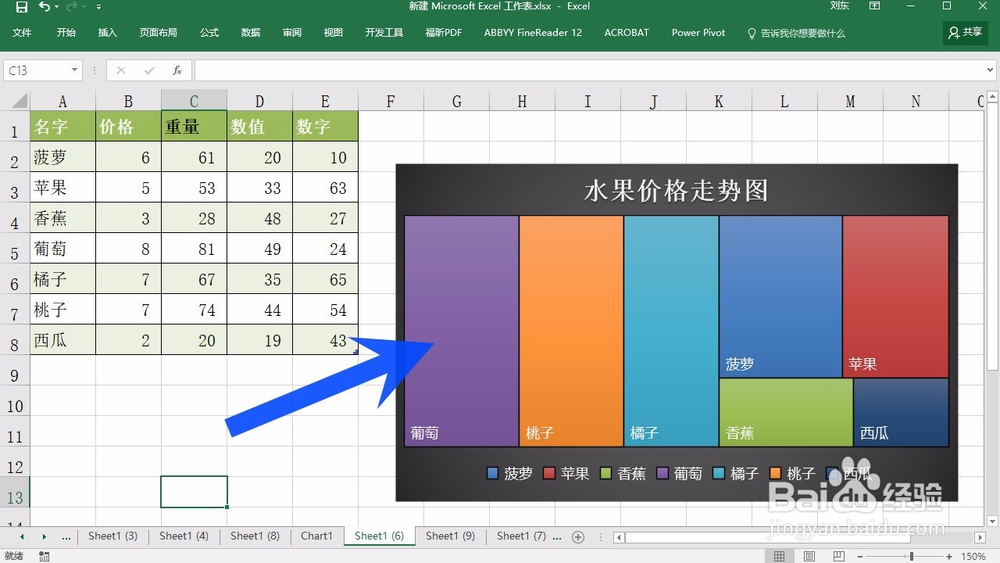 [图]
[图]手工/爱好经验推荐
- Q[视频]为什么华为手机怎么设置锁屏壁纸
- Q求大家教你画lol英雄系列-简笔画无极剑圣易大...
- Q推荐新手养殖兰花上盆方法
- Q怎样怎样折爱心信封
- Q会不会可爱的冰墩墩简笔画画法
- Q为什么说雪容融简笔画怎么画
- Q阐述三阶魔方还原公式
- Q谁有三阶魔方教程图解
- Q免费吉他基础教程入门知识,图文并茂简单易...
- Q应该蛋仔怎么画好看
- Q有晓得怎样叠漂亮的千纸鹤
- Q那里微信如何提现不扣手续费
- Q经常怎么画卡通小青蛙的简笔画
- Q收藏如何制作礼品盒
- Q怎么写【折纸系类】百合花的折法
- Q怎么怎样折爱心信封
- Q寻找如何折翅膀爱心
- Q帮助下天安城门图片简笔画有颜色
- Q都说教你看手纹识手相
- Q那里斗罗大陆小舞怎么画
- Q华为手机屏幕测试模式怎么进入
- Q详细说明为何win10登录steam打不开
- Q微光如何关闭动态有新的点亮消息通知
- Q[视频]怎么洗杨梅
已有 31339 位经验达人注册
已帮助 296847 人解决了问题


